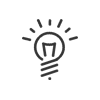Paramétrage des modèles de visite
En sélectionnant le profil PARAMÉTRER et selon vos droits, vous accédez au menu Visites > Modèles de visites.
Vous pouvez paramétrer différents modèles de visites qui seront visibles dans le menu déroulant, tels qu’une fiche :
•de visite simplifiée,
•de visite complète,
•piéton,
•camion,
•de visite commerciale,
•etc.
Les modèles de visites permettent de construire une fiche de visite avec les champs souhaités. La particularité des fiches construites est de pouvoir associer un attribut (Caché, Lecture seule, Modifiable ou Obligatoire) à chacun des champs et ce soit pour le module accès, soit pour la borne visiteur. Un utilisateur avec un droit particulier (profil Gestionnaire - Paramétrage accès > Gestion des modèles de visite) peut voir ou modifier les champs avec un attribut caché ou lecture seule.
Créer un modèle
1.Cliquer sur le bouton ![]() ou faire un clic droit dans la liste Ajouter.
ou faire un clic droit dans la liste Ajouter.
2.Saisir un Libellé pour le modèle.
3.Saisir si besoin une Description.
4.Pour ajouter un paramètre, cliquer sur le bouton ![]() .
.
5.Pour retrouver une notion rapidement, utiliser la barre de recherche. Cocher la notion souhaitée, Valider.
6.Défini les attributs pour le module accès et la borne visiteur.
7.Enregistrer.
Informations disponibles pour le modèle
Cette rubrique permet principalement de paramétrer le début et la fin des visites ainsi que les actions liées à l’utilisation du badge visiteur. Données de la visiteLa Date et l’Heure de début et de fin de la visite sont sélectionnées comme paramètres par défaut. Si la Durée par défaut de la visite pour ce modèle est fixe, la renseigner. Si le visiteur est autorisé à rester plus longtemps que prévu, cocher la case Dépassement autorisé*. S’il s’agit d’une visite qui se répète régulièrement, ajouter la case Visite répétitive*. Si vous connaissez le Visité à l'avance, vous pouvez sélectionner son Nom / prénom dans le menu déroulant. Vous pouvez créer un nouveau visiteur directement sur la fiche de visite en activant la Possibilité de créer un nouveau visiteur. Le paramètre Objet de la visite vous permet de donner des précisions sur la visite. Générer la code QR de la visite - voir ci-après.
Débuter la visiteDébuter automatiquement les visites pour l'heure en cours après enregistrement. Les visites créées pour l'heure en cours débuteront automatiquement une fois la fiche de visite enregistrée. L'heure en cours devant se trouver dans la période de la visite programmée. Indiquer la Durée maximale pour proposer de démarrer la visite en fonction de l'heure de début. Prendre une photo du visiteur, Prendre une photo d'un document et Consignes servent pour la borne visiteur.
Valider le début de la visite et ouvrir un accès - Ce paramètre sert à définir si le visiteur doit attendre quelqu'un pour lui ouvrir la porte ou s'il peut débuter sa visite tout seul depuis une borne visiteur. Dans ce cas, vous définissez ici les accès autorisés. Signature de la fiche d'entrée - Ce paramètre exige la signature du visiteur lors de son arrivée. Imprimer une carte / badge pour lancer l'impression en automatique ou manuellement. Le modèle d'impression est à choisir dans le menu déroulant. Activer un badge (Lier un badge à une visite) sert pour la borne visiteur. Badge remis au visiteur au début de la visite* - information qui apparaît sur la fiche de visite. Communication du code personnel - voir ci-après.
Clôturer la visiteBadge remis au visiteur à la fin de la visite* - information qui apparaît sur la fiche de visite. Commentaire sur la réalisation de la visite - pour ajouter d'éventuelles remarques. Clôturer automatiquement les visites à l'heure de fin de visite programmée - Les visites seront automatiquement clôturées à l’heure de fin programmée dans la fiche de visite. Ouvrir un accès en clôture de visite - Ce paramètre sert à définir si le visiteur peut quitter les lieux tout seul après sa visite. Dans ce cas, vous définissez ici les accès autorisés. Signature de la fiche de sortie - Ce paramètre exige la signature du visiteur lors de son départ. Clôturer les visites par passage du badge devant un lecteur - Le passage du badge devant ce lecteur met fin à la visite. Dans ce cas, vous définissez ici les lecteurs concernés.
|
Avertir le visiteur - Envoi d'e-mail au visiteur avec possibilité de joindre la fiche de visite avec ou sans questionnaire et plusieurs documents. La programmation d'un rappel avant la visite et possible. Avertir le visité - Envoi du rendez-vous dans le calendrier de messagerie du visité, choix du type d’envoi de l'alerte par e-mail ou SMS (automatique ou manuel). |
Cette rubrique permet de choisir les informations liées au visiteur. Informations visiteurLe Nom et Prénom du visiteur sont sélectionnées comme paramètres par défaut. Civilité, Société du visiteur, Carte d'identité, Passport, Permis de conduire, Immatriculation, Pièce jointe, Visiteur récurrent*, Téléphone professionnel, Autre numéro téléphone professionnel, Adresse e-mail, Numéro FAX, Adresse postale (Rue / Complément 1 / Complément 2), Code postal / Ville, Commentaire, Service(s) Ces données sont issues de la fiche visiteur ou peuvent être saisies au moment de la création de la visite si l'attribut choisi est Modifiable. Visiteur présent sur le site - Sélection du site par défaut pour ce modèle.
Accès visiteurCode badge - Le visiteur obtiendra un badge pour accéder au site. Le numéro est à renseigner dans la fiche visite. Utilisateur biométrie* - Le visiteur accédera par empreinte digitale. Coder personnel - Le visiteur obtiendra un code pour accéder au site. Sélectionner la valeur par défaut du code personnel (automatique ou manuel). Profil d'accès - Définir la valeur par défaut des profils visiteurs précédemment créés.
|
![]() Les paramètres pour la Borne visiteur
Les paramètres pour la Borne visiteur
Dans les deux catégories au-dessus, certains paramètres correspondent aux actions à amener par le visiteur lorsqu'il est accueilli par une borne visiteur. Gérez la gestion de vos visiteurs avec Kelio Visio X7
QR code - génère un QR lors de la création de la fiche de visite planifiée. Celui-ci sera envoyé par e-mail au visiteur pour qu'il s'identifie sur la borne lors de sa visite. Photo du visiteur - possibilité de mettre un message explicatif. Cette photo peut servir de photo de base pour la fiche individuelle du visiteur. Photo d'un document - permet, par exemple, de prendre en photo une pièce d'identité. Possibilité de mettre un message explicatif. Consignes - possibilité d'afficher des consignes de sécurité ou autres au format jpg, png, doc, docx, ppt, pptx, pdf. Signatures - Le visiteur doit signer lors de son enregistrement et/ou son départ. Activer un badge - sert à renseigner le numéro de badge dans la fiche de visite et à compléter le message que le visiteur visionnera pour passer le badge devant le lecteur. Communication du code personnel - possibilité de mettre un message explicatif sur la conservation du code. Validation de la visite- indique s'il s'agit d'un visiteur autonome ou si une tierce personne (gardien) doit valider la visite Clôture de la visite - Lors de son départ, le visiteur clôture sa visite sur le terminal et peut déclencher l’ouverture d’un accès. Il peut s’agir de l’accès directement lié au terminal ou d’un autre accès du bâtiment. L’ouverture en sortie est indépendante de l’ouverture en entrée : il est en effet possible d’activer seulement l’un des deux.
Ce modèle sera à lier à la Kelio Apps conçu pour votre terminal d'accueil dans le paramétrage de Kelio. |
Voir aussi :